如何放大 ppt 幻灯片中的关键字在 ppt 演示中,放大关键词可以帮助观众快速抓取重点。php小编小新将为您介绍 ppt 幻灯片放大关键字的简单步骤,让您的演示更加引人注目。请继续阅读,了解详细的操作方法,提升您的演示效果。
1、打开空白PPT,点击上方工具栏中的【插入——文本框——水平】,等到光标变成十字形时,按住鼠标左键在PPT页面上画出文本框,然后,把光标放到文本框内,切换输入法,输入文字即可。
成品ppt在线生成,百种模板可供选择☜☜☜☜☜点击使用;
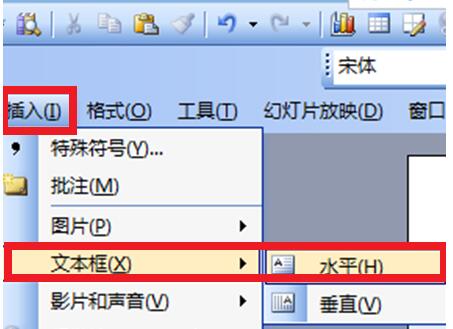
二、设计文字的自定义动画
1、点击上方工具栏中的【幻灯片放映】,在下拉框里选择【自定义动画】,调出自定义动画工具栏。
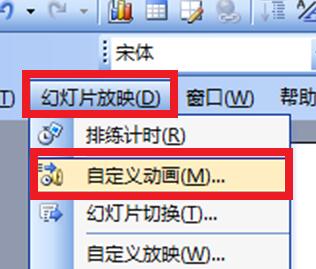
2、选中文本框,点击右侧自定义动画栏中的【添加效果】,在弹出框中选择【强调——放大/缩小】。
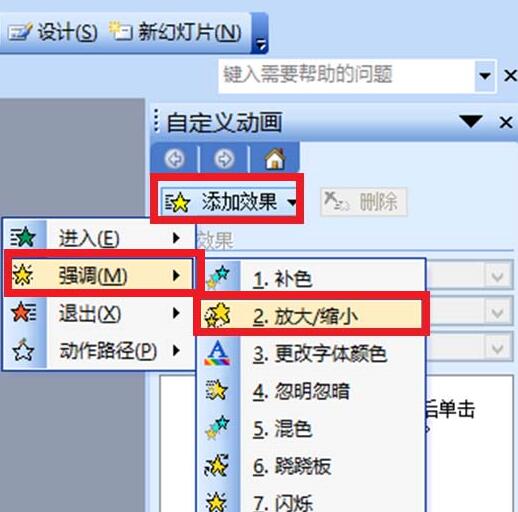
3、系统默认的【放大/缩小】的尺寸是放大,且放大的倍数是150%,放大的速度是】中速【。
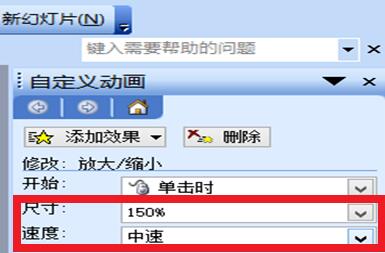
4、若要把字体放大更大,就点击尺寸后的小箭头,在弹出的对话框中,选中】自定义【后面的数字,输入要调整倍数,然后按下enter键确认即可。
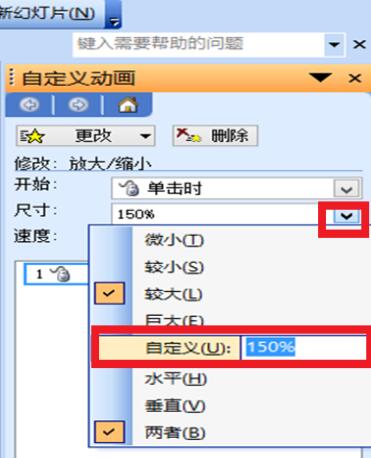
5、播放PPT,即可查看文字放大效果。




























